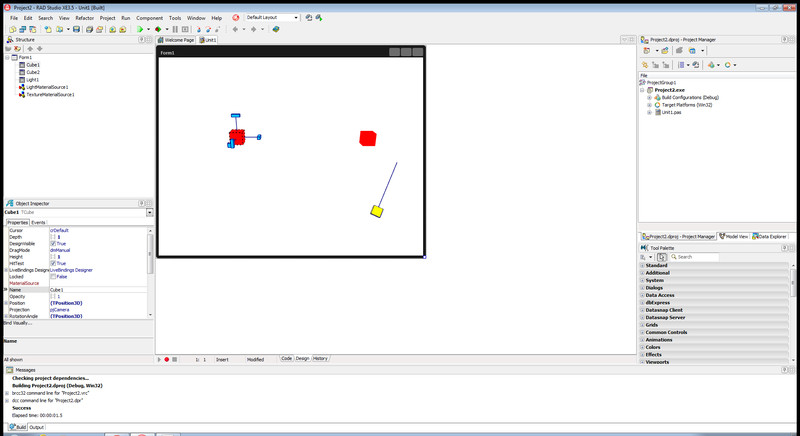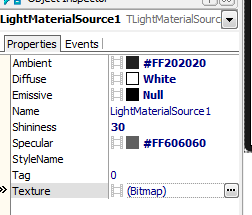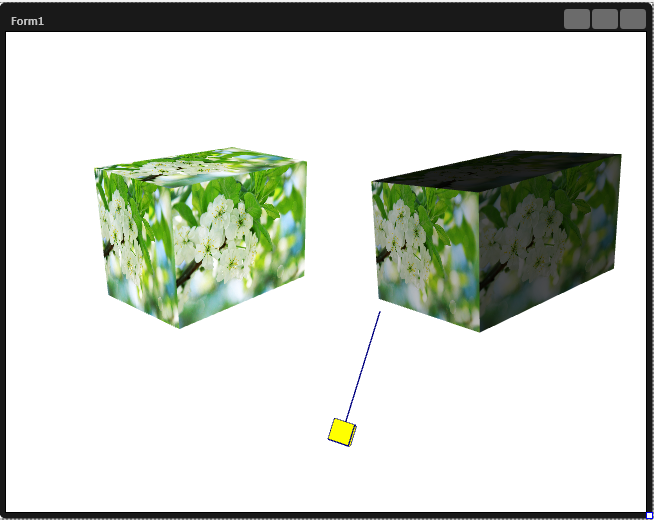ユーザー インターフェイスを作成する(FireMonkey 3D チュートリアル)
チュートリアル:FireMonkey 3D アプリケーションを作成する への移動
FireMonkey 3D アプリケーションの作成
- [ファイル|新規作成|マルチデバイス アプリケーション - Delphi] を選択します。[マルチデバイス アプリケーション]ウィザードで[3D アプリケーション]を選択して[OK]ボタンを押します。
- フォーム デザイナが起動し、FMX.Forms.TForm3D が表示されます。
コンポーネントの追加と調整
- [ツール パレット]から、以下の FireMonkey 3D コンポーネントを追加します([検索]フィールドにコンポーネント名を入力し、Enter キーを押します)。
- フォーム デザイナで、必要に応じて FireMonkey 3D コンポーネントの位置とサイズを調整します。
- オブジェクトを移動するには、ドラッグしてドロップするだけです。
- 3D コンポーネントを回転するには、コンポーネントをクリックしたときに表示される 3 つの青いハンドルを使用します。各ハンドルでは、空間内の関連する平面内で(つまり、x、y、z 軸の周りに)コンポーネントを回転できます。ハンドルをクリックすると、その色が赤になり、アクティブ ハンドルであることを示します。メモ: [オブジェクト インスペクタ]で各 RotationAngle プロパティ(X、Y、Z)を指定することもできます。
- コンポーネントのサイズを変更するには、サイズ変更コントロールを使用します。これは、コンポーネントの 1 つのかどにある小さい青色の立方体です。サイズ変更コントロールは一度に 1 つの次元で機能します。選択された(アクティブな)次元に当たる立方体の面が赤になります。メモ: [オブジェクト インスペクタ]でプロパティを使用することもできます(TCube の場合、サイズ関連プロパティは Depth、Width、Height です)。
- 2 つの立方体の材質を変更するには:
- TTextureMaterialSource をフォームに追加します。
- [オブジェクト インスペクタ]で、TTextureMaterialSource の Texture プロパティ を調整します。参照([...])ボタンをクリックして[編集...]を選択します。[ビットマップ エディタ]が開きます。[ビットマップ エディタ]の[読み込み...]ボタンをクリックして必要なテクスチャを読み込みます。テクスチャを読み込んだら、[ビットマップ エディタ]の[OK]ボタンをクリックします。
- [オブジェクト インスペクタ]に最初の立方体を表示し、MaterialSource プロパティを調整します。参照([...])ボタンをクリックして、追加された TTextureMaterialSource をリストから選択します。
- TTextureMaterialSource は、立方体にテクスチャを追加するだけです。
- TLightMaterialSource をフォームに追加します。
- 材質の色とテクスチャを指定するには、TLightMaterialSource のプロパティを使用します。
- TLightMaterialSource を使用して[オブジェクト インスペクタ]で以下の作業を行います。
- 材質の色とテクスチャを指定するには、TLightMaterialSource のプロパティを使用します。
- TTextureMaterialSource をフォームに追加します。
- 設計時の結果を次の図に示します。
- この時点で F9 キーを押すと、初めての FireMonkey 3D アプリケーションをコンパイルし、ビルドし、実行することができます。
次のチュートリアル
関連項目
サンプル
- FireMonkey Gyroscope サンプル
- FireMonkey 3D Arrows サンプル
- FireMonkey First App3D サンプル